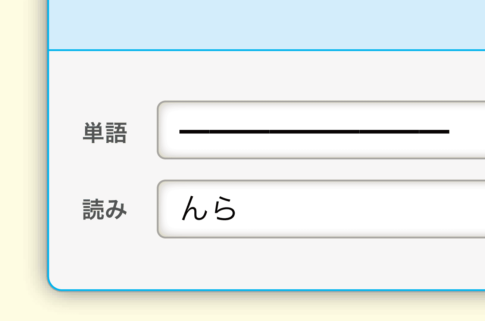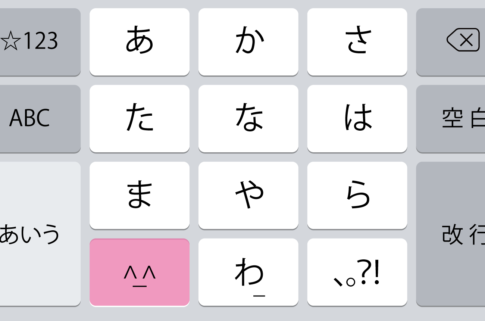本記事ではAndroid端末で使われている「iWnn IME」のユーザー辞書で単語登録をする方法を紹介します。
削除する方法、訂正する方法、単語登録のショートカットも紹介していますよ。
「iWnn IME」はオムロンソフトウェア株式会社の開発した文字入力システムです。HUAWEIやあんしんスマホ、BASIOなどで使われています。
このページの目次
iWnn IMEで辞書登録をする方法
iWnn IMEで辞書登録する方法は次の2つです。
iWnn IMEで辞書登録する2つの方法
簡単なやり方から順番に紹介していきますね。
【1つ目の方法】
iWnn IMEのキーボードから辞書登録する方法(オススメ)
1つ目の方法がiWnn IMEのキーボードの上にあるアイコンから辞書登録する方法です。
iWnn IMEで文字を入力できる状態にする
最初に、iWnn IMEで文字を入力できる状態にします。
たとえばメモアプリを開いたり、「検索」を開いてもかまいません。
ここでのポイントは、入力するためのキーボードが出現することです!
「文字」のキーを長押しする
「文字」のキーを長押ししましょう。
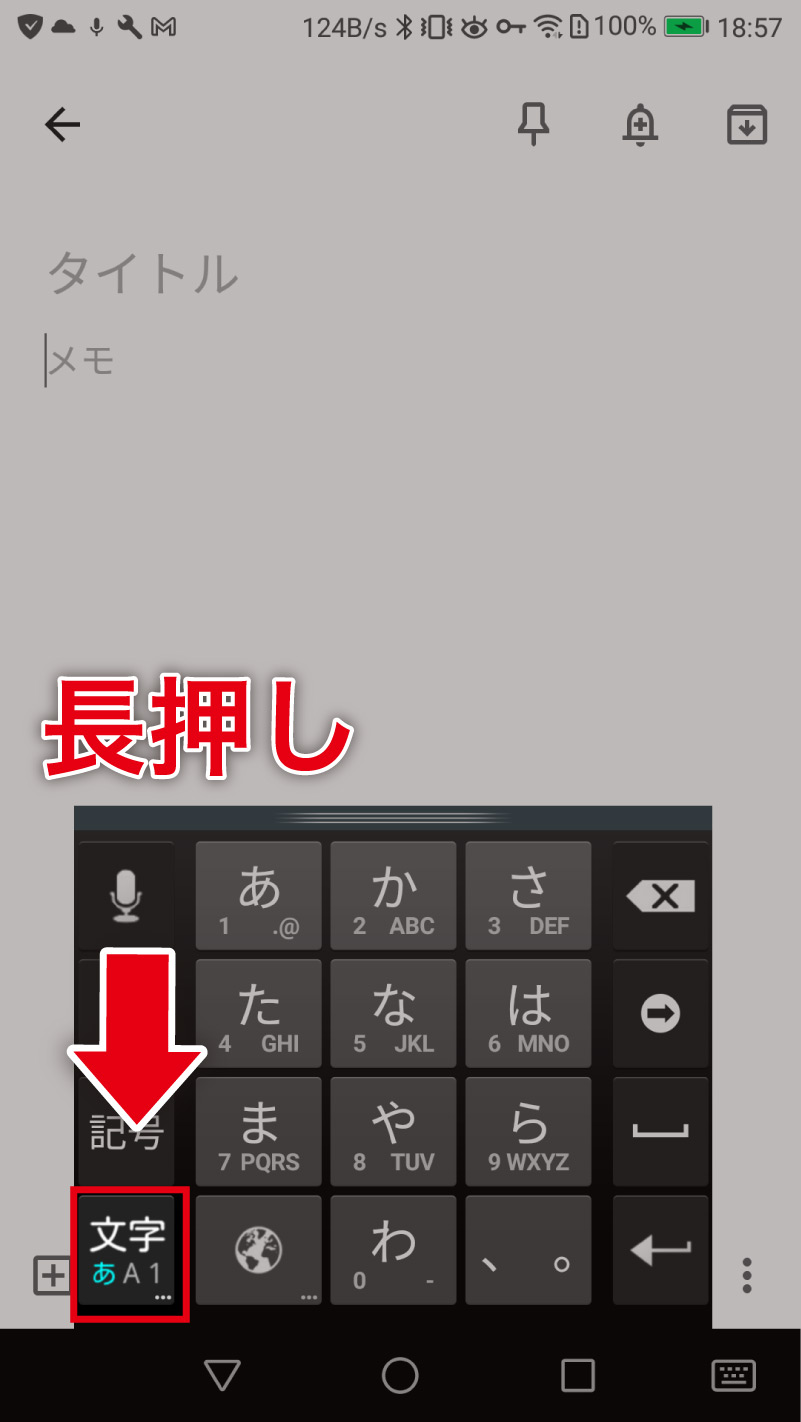
すると、メニューが現れますよ。
「単語登録 – 日本語」をタップ
出てきたメニューから「単語登録 – 日本語」をタップします。
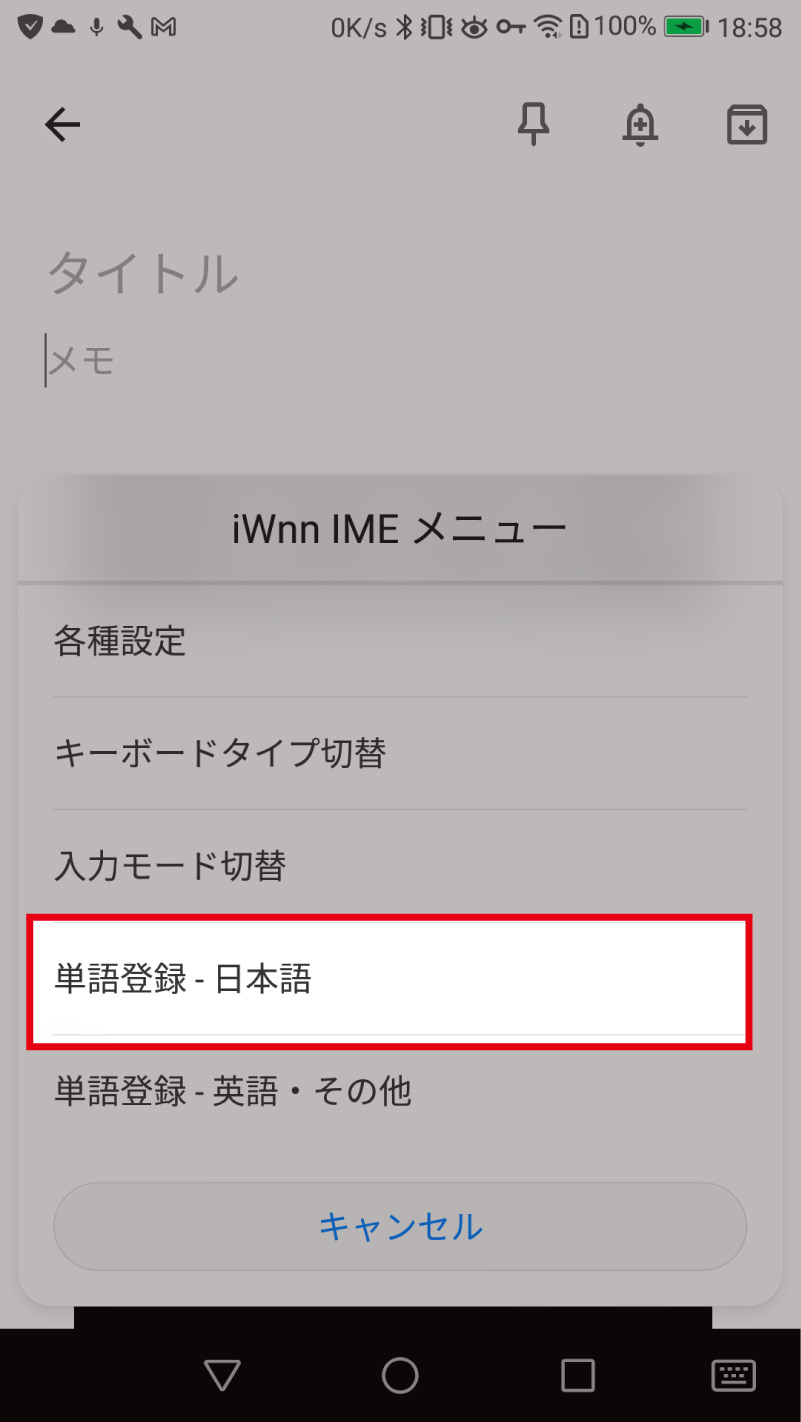
「読み」と「単語」を入力
「読み」と「単語」を入力し、OKを押しましょう。
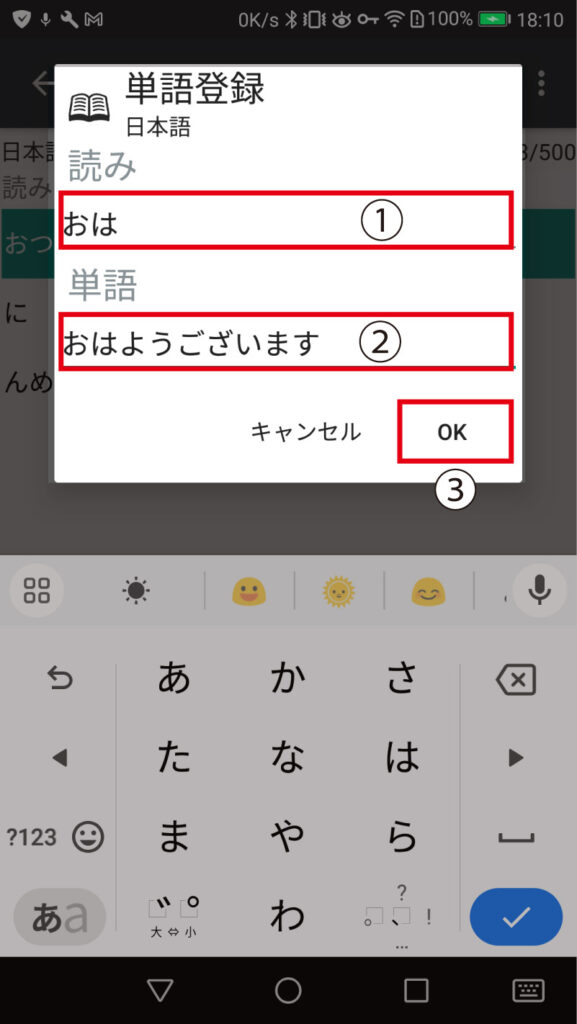
「読み」はこちら側が入力する文字で、「単語」は画面で呼び出される文字になります。
この例ではおはと入力したらおはようございますが出るように登録しています。
【2つ目の方法】
設定のアプリから辞書登録する方法
iWnn IMEの設定アプリから辞書登録する方法を紹介します。
設定アプリのアイコンをタップ
ホーム画面にあるアプリ「設定(歯車アイコン)」をタップして開きます。
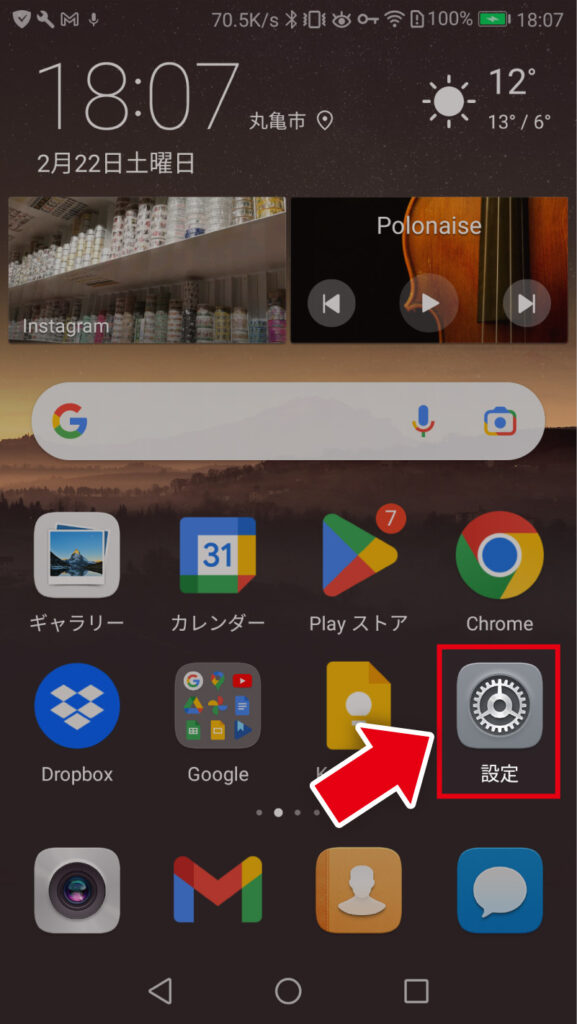
「システム」をタップ
アプリが開くので「システム」をタップします。
「言語と文字入力」をタップ
「言語と文字入力」をタップしましょう。
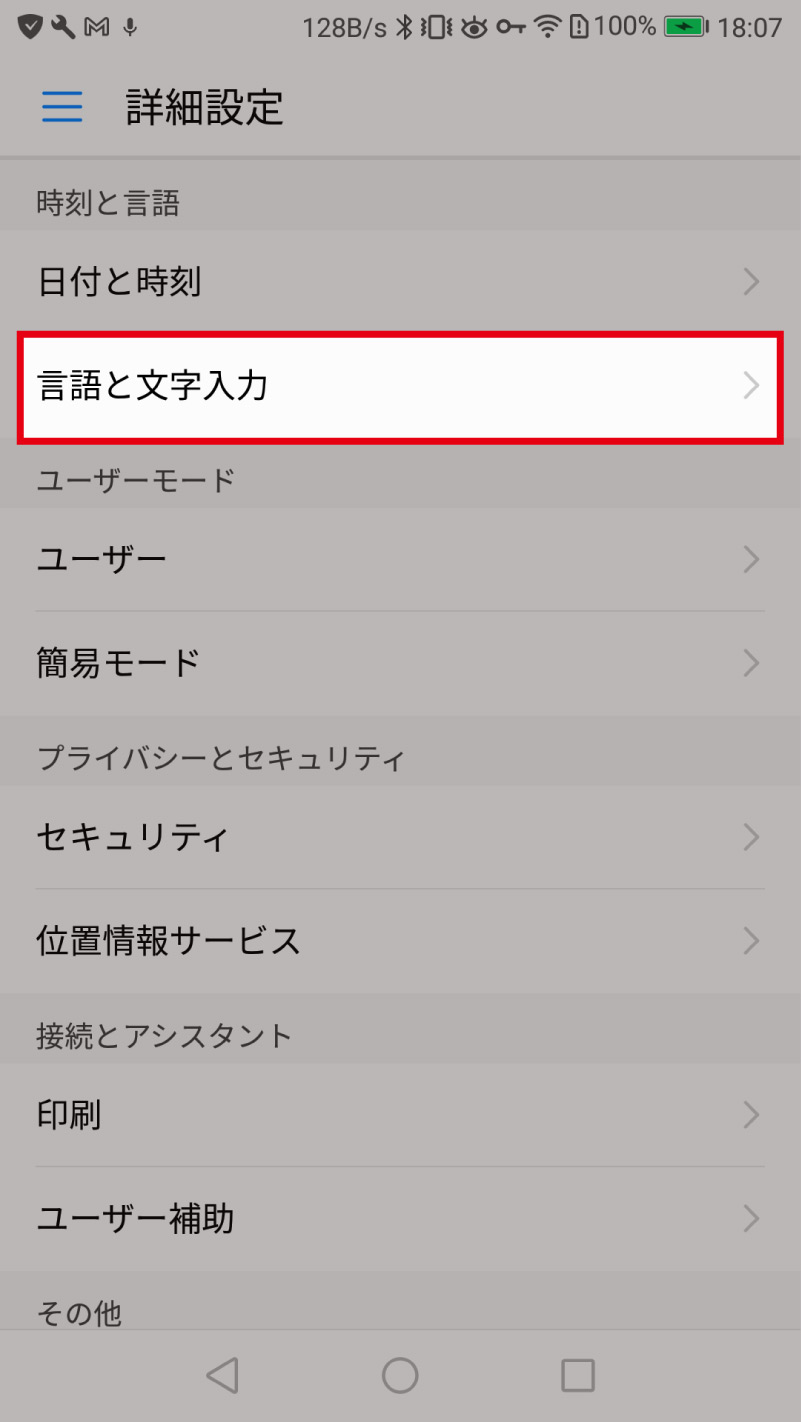
「iWnn IME」をタップ
出てきたメニューから「iWnn IME」をタップします。
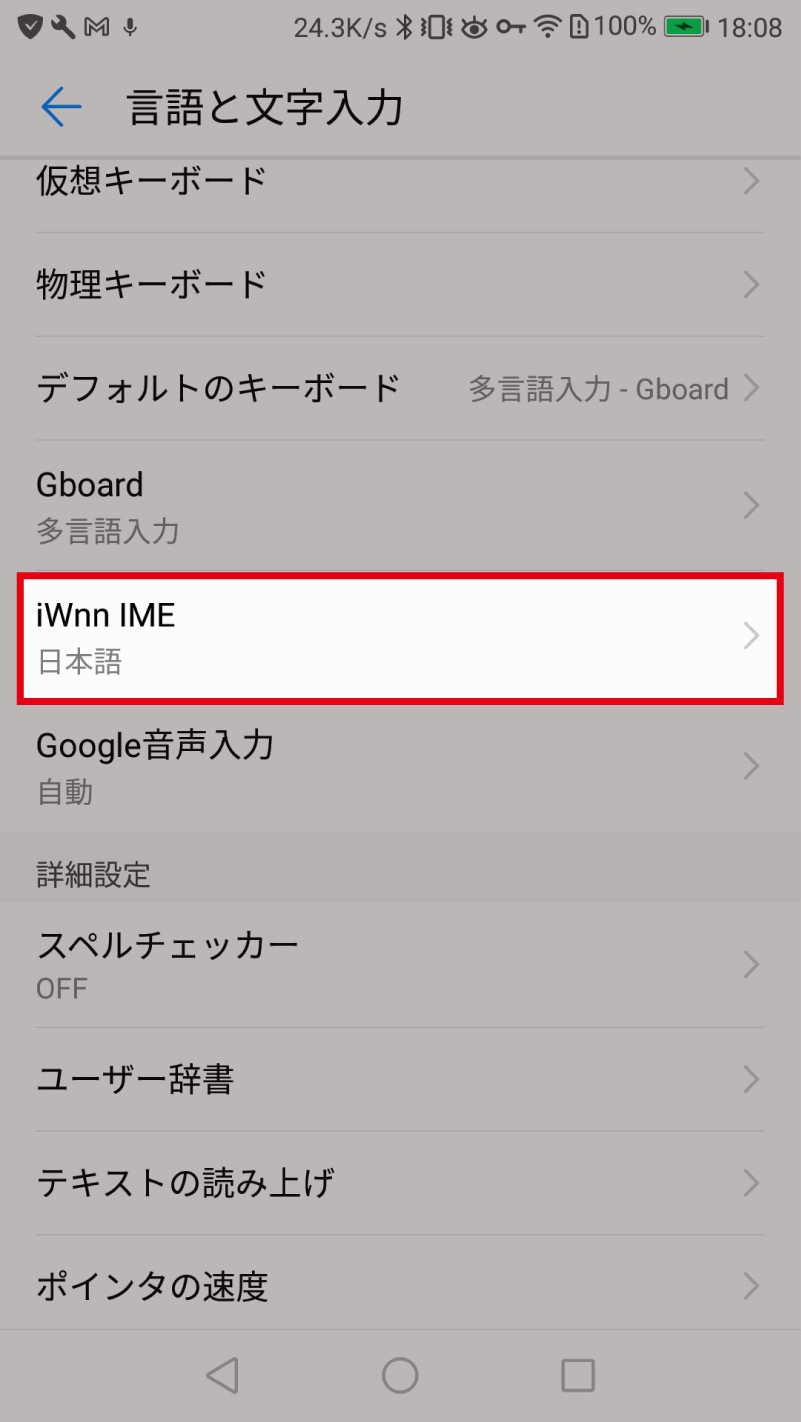
「辞書」をタップ
「辞書」をタップしましょう。
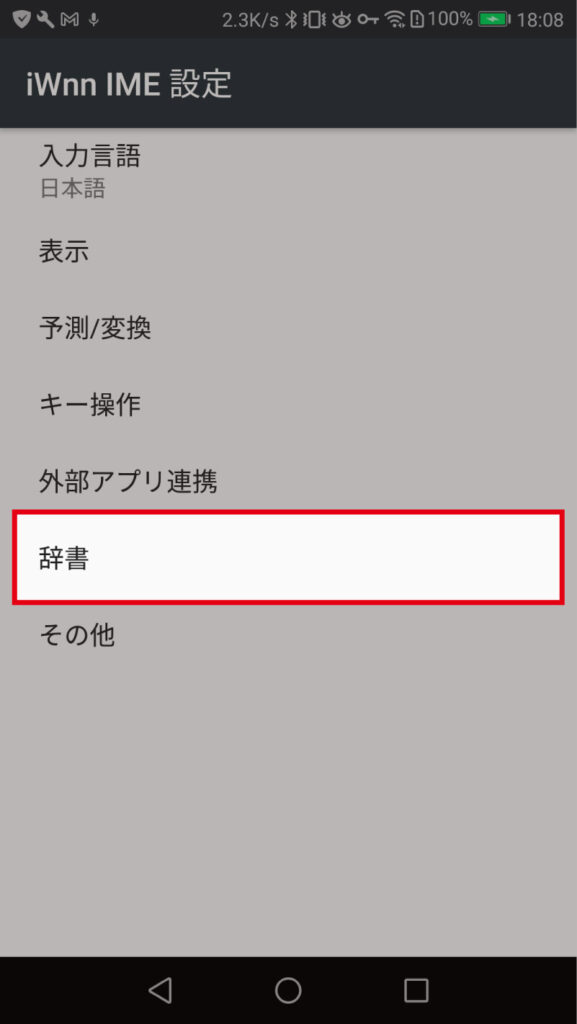
「日本語」をタップ
「日本語」をタップしましょう。
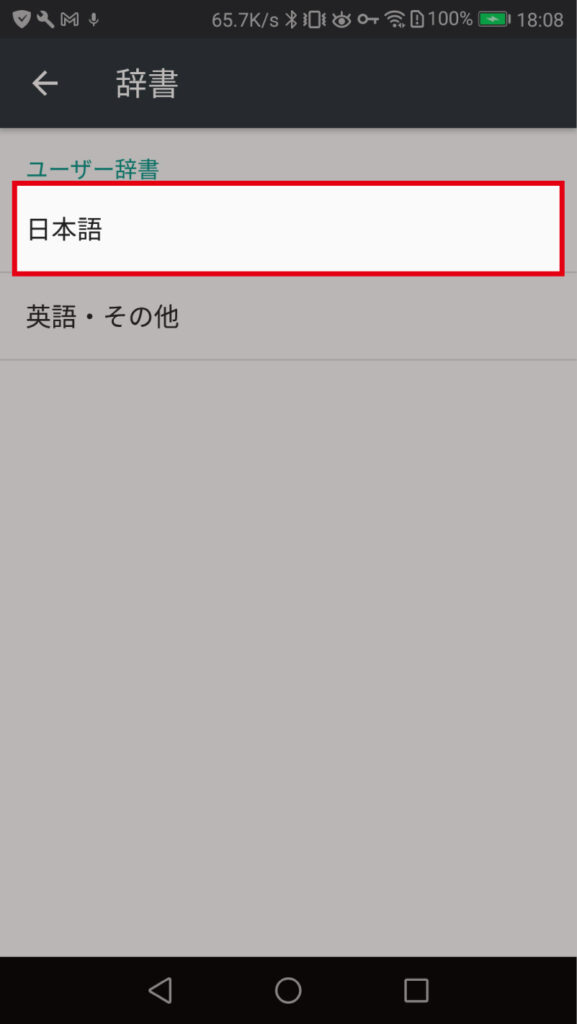
右上の「3本点」をタップ
右上の「3本点」をタップしましょう。
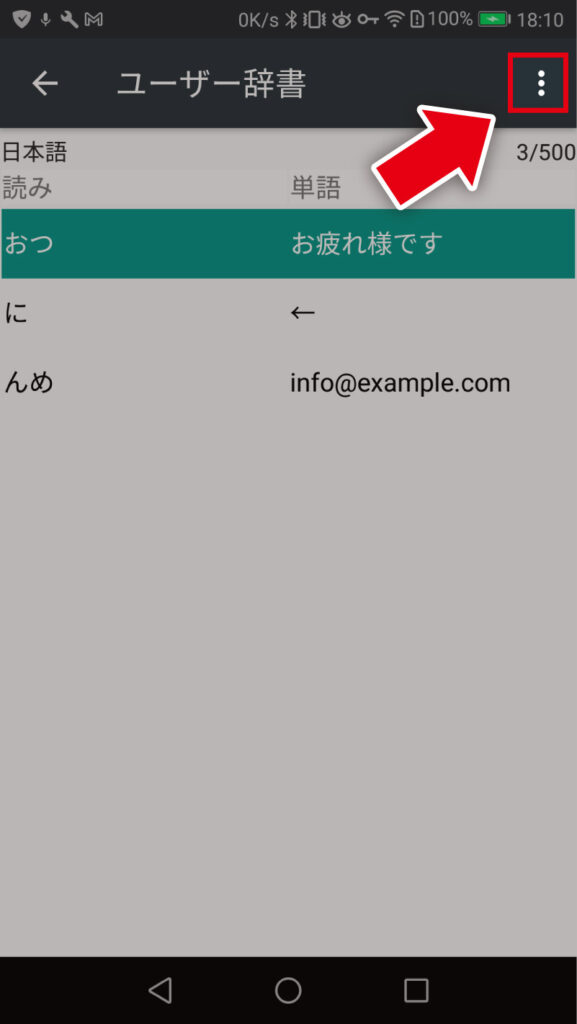
「登録」をタップ
ウィンドウが出てくるので「登録」をタップします。
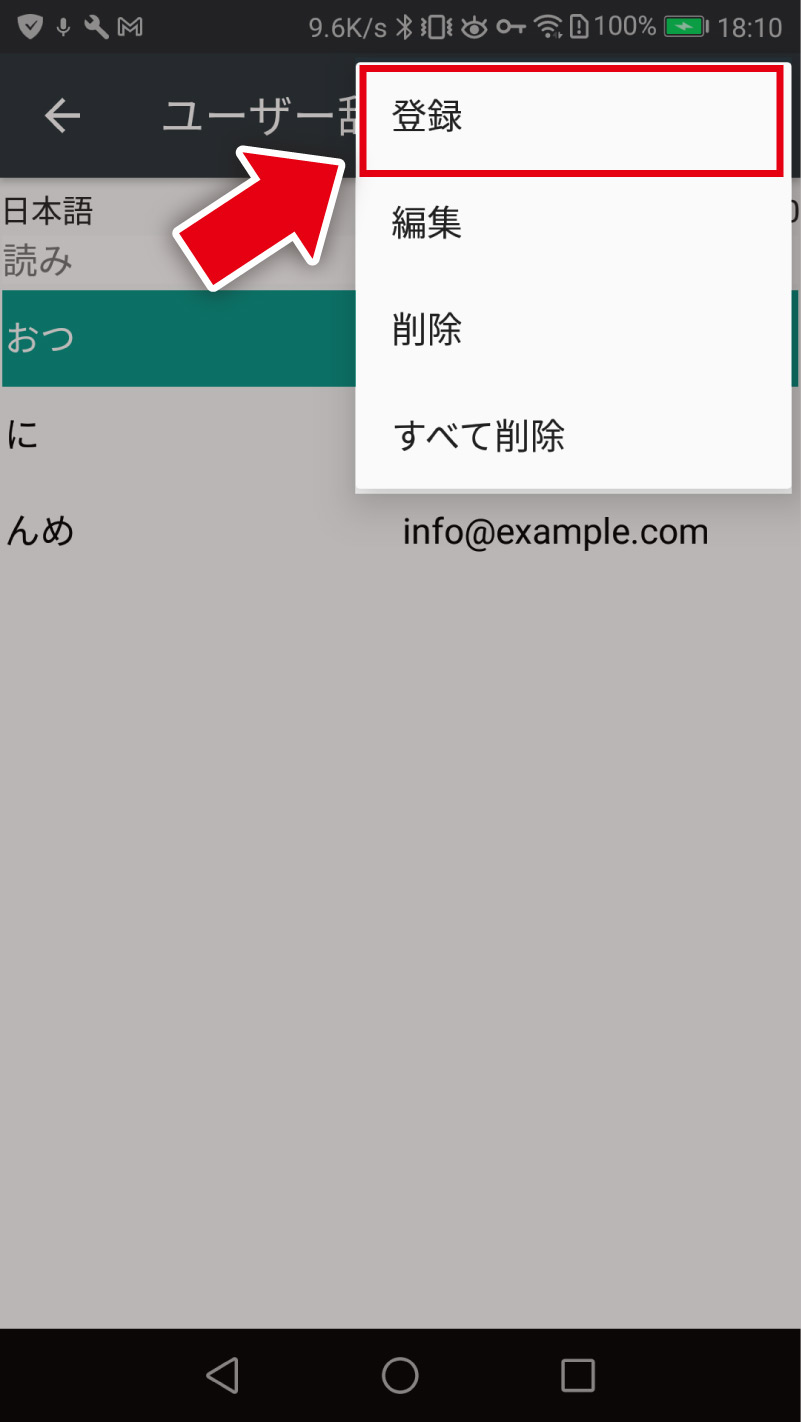
「読み」と「単語」を入力
「読み」と「単語」を入力し、OKを押しましょう。
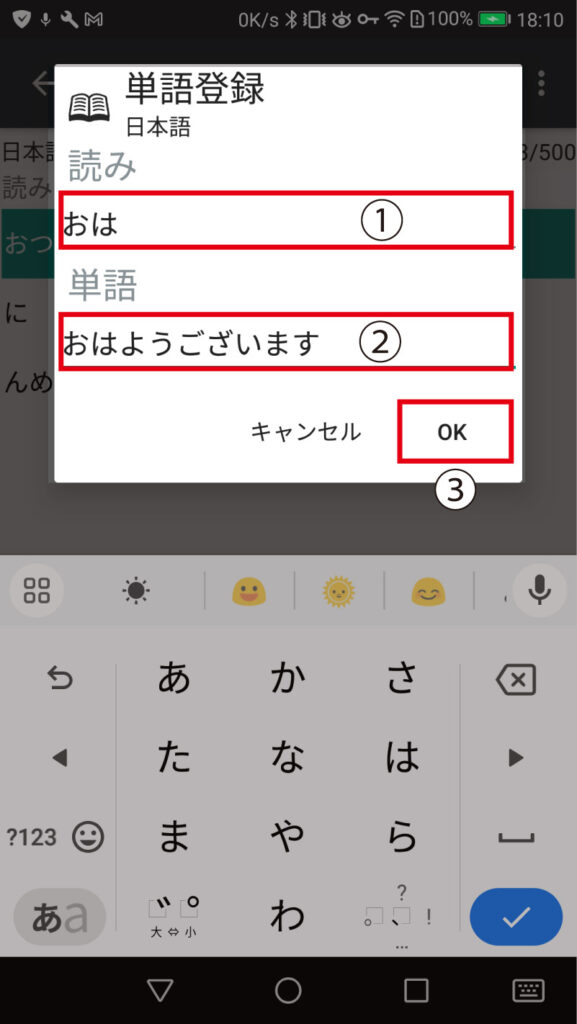
この例ではおはと入力したらおはようございますが出るように登録しています。
iWnn IMEで動詞の辞書登録をする方法
iWnn IMEの辞書登録では、残念ながら動詞の活用には対応していません(参考:動詞の活用を単語登録する)。
iWnn IMEで登録した単語を削除する方法
iWnn IMEで辞書登録した単語を削除する手順は次のとおり。
「辞書」の画面に行く
まずは先述したやり方で「辞書」の画面に行きます。
右上の「3本点」をタップ
削除したい単語を選び、右上の「3本点」をタップしましょう。
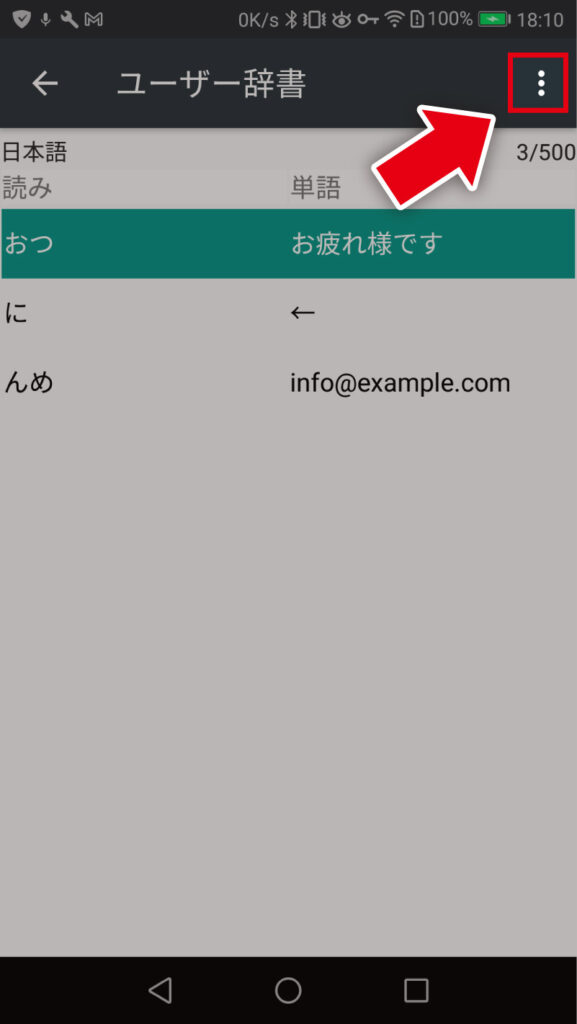
メニューから「削除」を選択
そして「削除」をタップします。
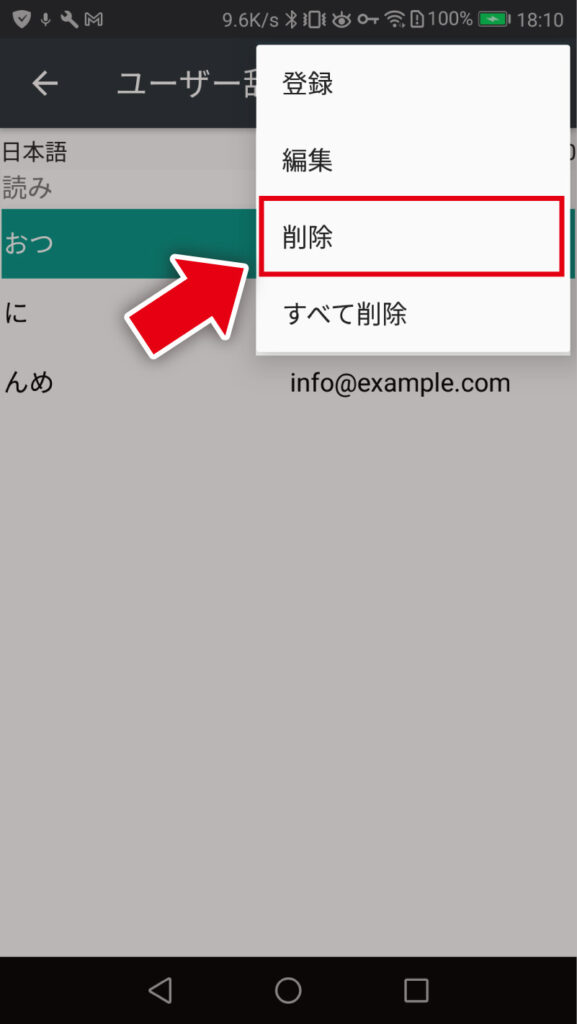
ちなみに「すべてを削除」を選択すると、全登録データが削除されます。
「削除」をタップ
出てきたウィンドウの「削除」をタップします。
iWnn IMEで登録した単語を訂正する方法
iWnn IMEで辞書登録した単語を訂正する手順は簡単です。
「辞書」の画面に行く
まずは先述したやり方で「辞書」の画面に行きます。
右上の「3本点」をタップ
削除したい単語を選び、右上の「3本点」をタップしましょう。
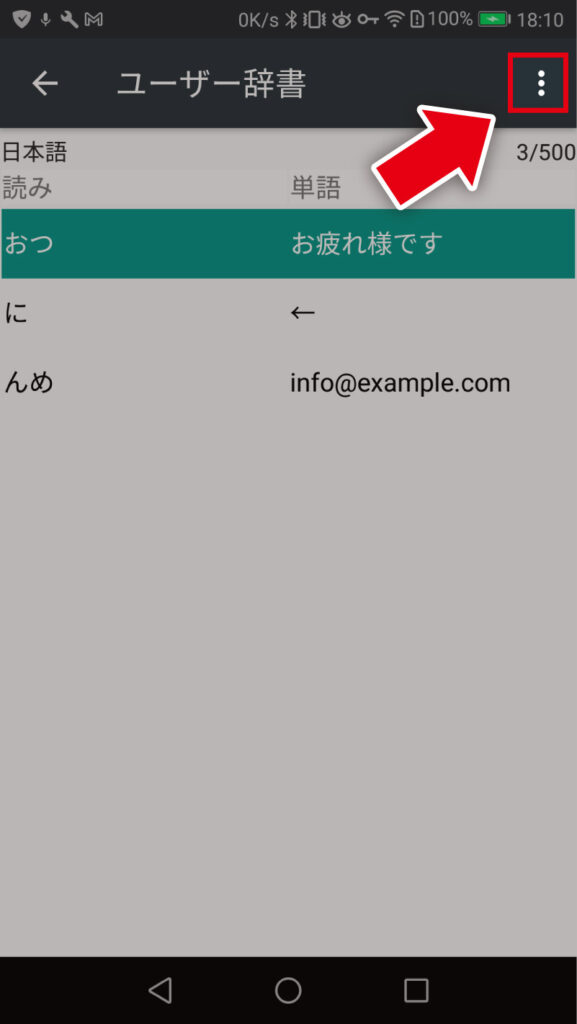
メニューから「編集」を選択
そして「編集」をタップします。
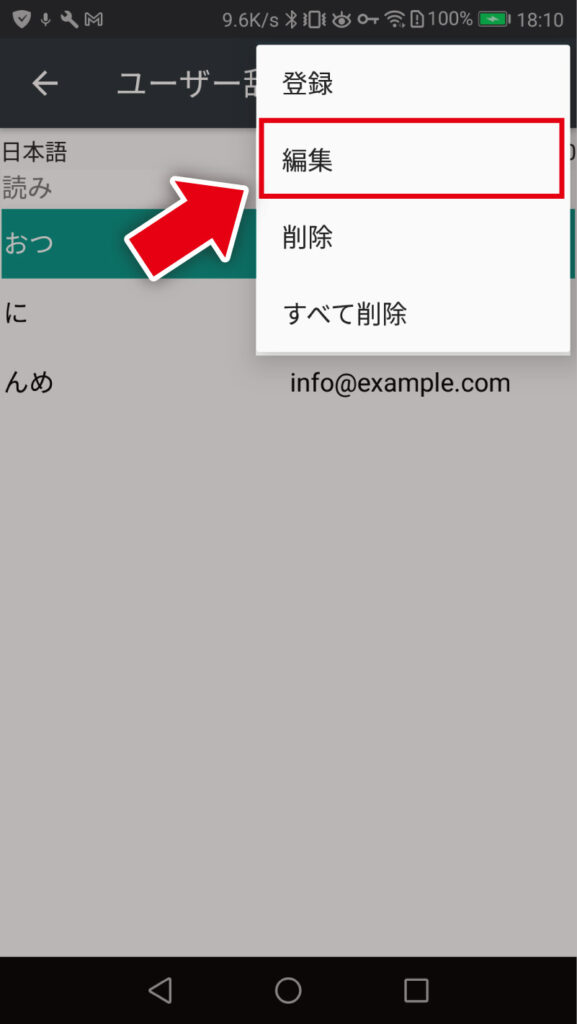
訂正する
出てきたウィンドウで訂正します。
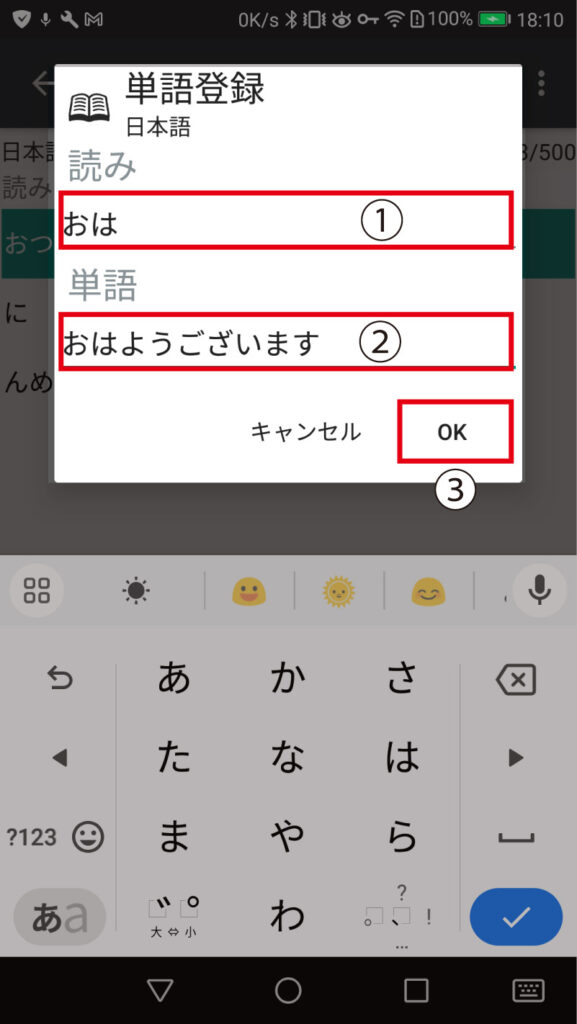
iWnn IMEで辞書登録をするショートカット
iWnn IMEには辞書登録のショートカットは用意されていません。
ですが、先述したキーボードの「文字」を長押しして単語登録するのはラクであるため、こちらをオススメします。
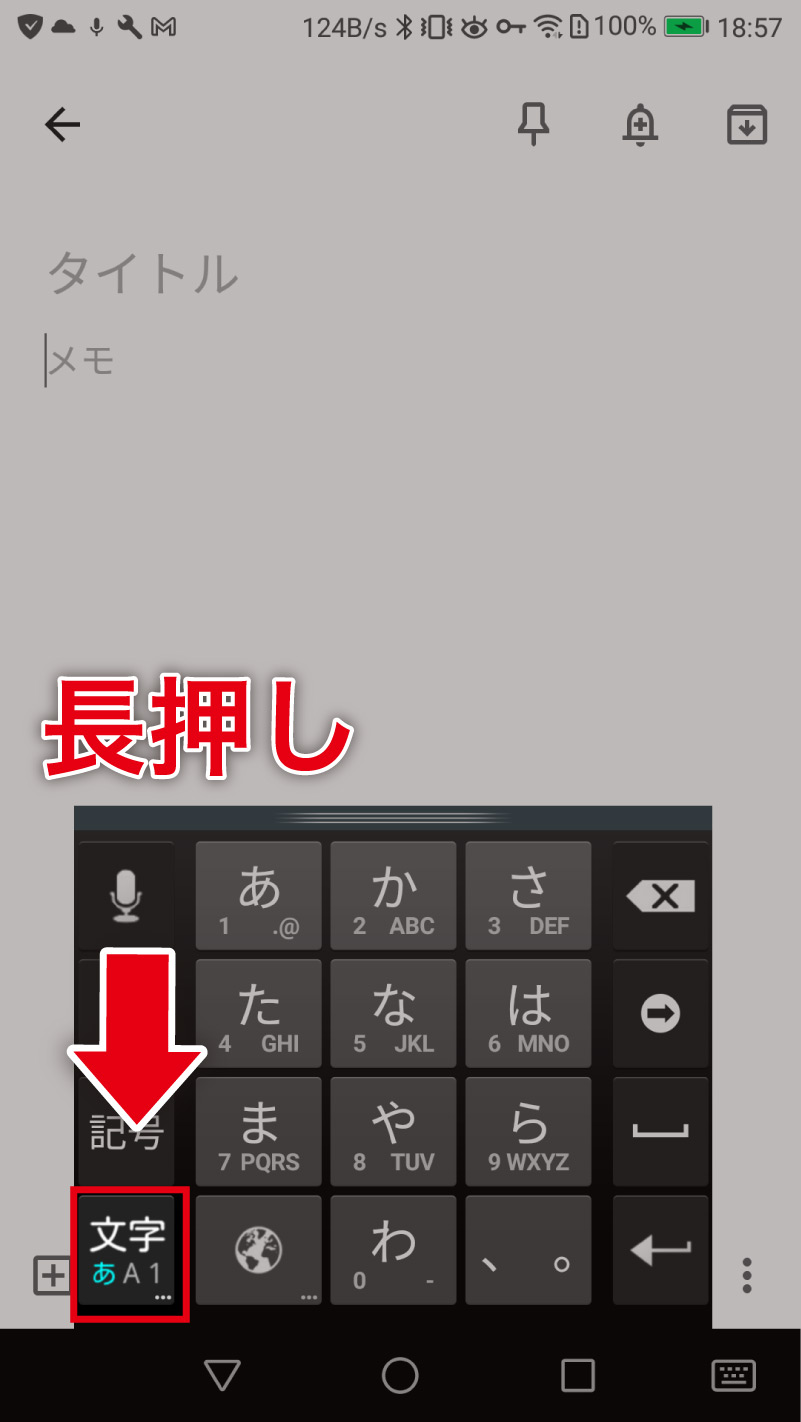
iWnn IMEの単語登録の特徴について
iWnn IMEの単語登録について、特徴をまとめます。
iWnn IMEの単語登録の特徴
50文字まで登録できる
iWnn IMEでは、変換フレーズ(単語)の文字制限が50文字までです。
ほかのIME(日本語入力ソフト)と比べても、とくに少ないと言えます。
改行も含めて登録できる
なんと、iWnn IMEの辞書登録では、次のように改行も含めて登録できます。
改行を含んだ文章例
◆◆様
いつもお世話になっております。
株式会社TANGOとUROKUの矢野です。
つまりiWnn IMEの辞書登録は「定型文」が登録できるのと同義ですね。
ただし、先述したように50文字という制限があるのには注意です。
一部の記号を「読み」で使える
iWnn IMEでは、単語登録をするときに記号ー?!。、()を「読み」に使えます。
「ー(長音)」が使えるのは便利ですよ(参考:言葉の頭にこない文字をくっつけて単語登録する方法)。
ほかのアルファベット・数字・記号だけの「読み」は使えません。
まとめ
本記事ではiWnn IMEで辞書登録する方法、削除する方法、訂正する方法、辞書登録ショートカットを紹介しました。
ぜひiWnn IMEの辞書登録を使いこなしてくださいね。